Cómo crear manualmente una tabla dinámica en Excel 2013
A veces, usted tendrá que crear manualmente una tabla dinámica porque ninguna de las tablas dinámicas de Excel 2013 que sugiere la hora de crear una nueva tabla con la herramienta de análisis rápido o comandar las tablas dinámicas recomendados botón de ajuste del tipo de resumen de datos que tiene en mente.
En estos casos, puede seleccionar la tabla dinámica sugerido cuyo trazado es más cercano a lo que tiene en mente, o puede optar por crear la tabla dinámica a partir de cero (un proceso que no es tan difícil o lento).
Para crear manualmente una nueva tabla dinámica a partir de la hoja de cálculo con los datos que se analizaron, coloque el puntero de celda en algún lugar de las células de esta lista y, a continuación, haga clic en el botón de comando de tabla dinámica en ficha Insertar de la cinta de opciones o pulse Alt + NV.
Excel se abre el cuadro de diálogo Crear tabla dinámica y selecciona todos los datos de la lista que contiene el cursor de celda (indicado por un marco alrededor del área de celdas). A continuación, puede ajustar el rango de celdas en el cuadro de texto Tabla / Rango bajo el cuadro Seleccione una tabla o el botón Range si la carpa no incluye todos los datos de resumir en la tabla dinámica.
De forma predeterminada, Excel crea la nueva tabla dinámica en una nueva hoja de cálculo se agrega al libro. Sin embargo, si desea que la tabla dinámica que aparezca en la misma hoja de cálculo, haga clic en el botón de la hoja de trabajo existente y luego indicar la ubicación de la primera celda de la nueva tabla en el cuadro de texto Ubicación. (Sólo asegúrese de que esta nueva tabla dinámica no va a solapar las tablas de datos existentes.)
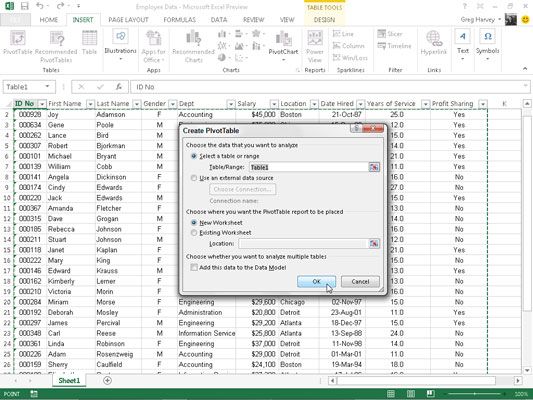
Si la fuente de datos para su tabla dinámica es una tabla de base de datos externa creada con un programa de gestión de base de datos separada, como Access, es necesario hacer clic en el uso de un botón externo de origen de datos, haga clic en el botón de conexión Elija y haga clic en el nombre de la conexión en el cuadro de diálogo Conexiones existentes.
También, por primera vez, Excel 2013 es compatible con el análisis de datos de múltiples tablas relacionadas en una hoja de cálculo. Si los datos de la nueva tabla dinámica que está creando es para ser analizados junto con otra tabla dinámica existente, asegúrese de seleccionar la opción Agregar estos datos a la casilla de verificación Modelo de Datos.
Después de que usted indique la fuente y la ubicación para la nueva tabla dinámica en el cuadro de diálogo Crear tabla dinámica y haga clic en Aceptar, el programa inserta una nueva hoja de cálculo en la parte delantera del libro con una cuadrícula en blanco para la nueva tabla dinámica. También abre un panel de tareas Lista de campos de tabla dinámica en el lado derecho del área de la hoja de trabajo y agrega la ficha Herramientas de tabla dinámica contextual de la cinta de opciones.
El panel de tareas de tabla dinámica Lista de campos se divide en dos áreas: Elige campos para añadir al Informe cuadro de lista con los nombres de todos los campos de la lista de datos que puede seleccionar como la fuente de la tabla precedido por casillas vacías y un Drag Los campos entre áreas por debajo de la sección divididos en cuatro zonas de arrastre (Informe de filtros, etiquetas de las columnas, las etiquetas de fila, y valores).
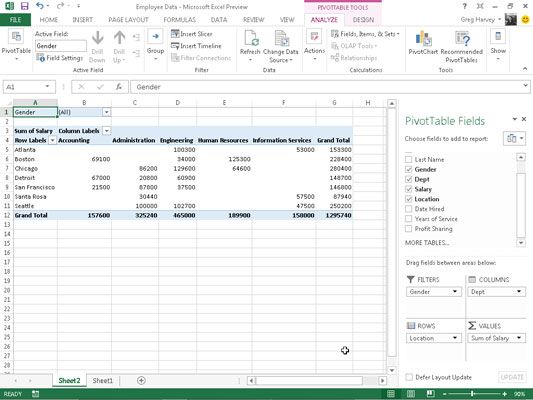
Para completar la nueva tabla dinámica, todo lo que tienes que hacer es asignar los campos en el panel de tareas Lista de campos de tabla dinámica a las diversas partes de la tabla. Esto se hace arrastrando un nombre de campo de los campos de optar por añadir al Informe cuadro de lista y colocándolo en una de las cuatro áreas siguientes llamadas zonas de arrastre:
FILTROS: Esta área contiene los campos que le permiten a la página a través de los resúmenes de los datos que se muestran en la tabla dinámica mediante la filtración de conjuntos de datos - que actúan como los filtros. Por ejemplo, si usted designe el campo Año de una lista de datos como un filtro de informe, puede visualizar resúmenes de datos en la tabla dinámica por años individuales o para todos los años representados en la lista de datos.
COLUMNAS: Esta área contiene los campos que determinan la disposición de los datos que se muestran en las columnas de la tabla dinámica.
FILAS: Esta área contiene los campos que determinan la disposición de los datos mostrados en las filas de la tabla dinámica.
VALORES: Esta área contiene los campos que determinan qué datos se presentan en las celdas de la tabla dinámica - que son los valores que se resumen en su última columna (ascendido de manera predeterminada).
Para entender cómo estas diversas zonas se refieren a una tabla dinámica, miran la tabla dinámica completado.
Para esta tabla dinámica, el campo Género está asignado en la lista de datos (un campo que contiene F (para mujer) o M (para hombres) para indicar el sexo del empleado en la zona FILTROS caída. El campo Departamento también se le asigna a las columnas caer zona, el campo Ubicación de las FILAS caer zona, y el campo Salario a los valores de caída de la zona.
Como resultado, esta tabla dinámica ahora muestra la suma de los salarios, tanto para el hombre y las empleadas en cada departamento (a través de las columnas) y luego presenta estas sumas por su ubicación de la empresa (en cada fila).
Tan pronto como agregar campos a una nueva tabla dinámica, Excel selecciona la ficha Analizar de la ficha contextual Herramientas de tabla dinámica que aparece automáticamente en la cinta. Entre los muchos grupos de esta ficha, se encuentra el grupo Mostrar en el extremo que contiene los siguientes botones de comando útiles:
Lista de campos para ocultar y volver a mostrar el panel de tareas Lista de campos de tabla dinámica en el lado derecho del área de la hoja de trabajo
+/ - Botones para ocultar y volver a mostrar la expansión (+) y el colapso - botones en frente de campos de columna particulares o campos de fila que le permiten eliminar temporalmente y luego vuelva a mostrar sus valores resumidos particulares en la tabla dinámica ()
Encabezados de campo para ocultar y volver a mostrar los campos asignados a las etiquetas de columna y fila de etiquetas en la tabla dinámica
¿Esta mirada a las tablas dinámicas de Excel dejará anhelo de más información y conocimiento sobre el programa de hoja de cálculo popular de Microsoft? Usted es libre de probar cualquiera de los Para tontos cursos de eLearning. Elija su curso (usted puede estar interesado en más de Excel 2013), Llenar un registro rápido, y luego dar eLearning una vuelta con el Try It! botón. Usted será justo en curso desde hace más de confianza saben: también disponible del versión completa en Excel 2013.






